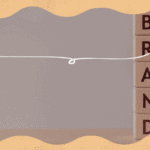ワイヤーフレームの作り方とは?基本的な手順を解説!

Webサイトやアプリを制作する際、デザインやコンテンツの配置を考える上で「ワイヤーフレーム」は欠かせないツールです。
ワイヤーフレームは、ページのレイアウトを視覚的に整理する設計図のようなもので、Webサイト制作の初期段階で役立ちます。
この記事では、ワイヤーフレームの基本的な作り方や、効果的に活用するためのポイントについて解説します。
ワイヤーフレームの作成手順を理解し、サイト制作をスムーズに進めましょう。
ワイヤーフレームとは?
ワイヤーフレームとは、Webサイトやアプリの各ページにおける要素の配置や構造を簡易的に示す設計図のことです。
見た目や色のデザインにはまだ手をつけず、あくまでレイアウトやコンテンツの構成を考えるための骨組みを作る段階です。
ワイヤーフレームを作ることで、ユーザーの動線や情報の整理がしやすくなり、デザイナーや開発者、クライアントとのコミュニケーションがスムーズに進みます。
ワイヤーフレーム作成の手順
ワイヤーフレームを作る際には、いくつかのステップを踏むことで、より効果的な設計を行うことができます。
以下では、基本的なワイヤーフレーム作成の手順を紹介します。
- サイトやアプリの目的を明確にする
まず最初に、ワイヤーフレームを作る前にサイトやアプリの目的を明確にしましょう。
目的がはっきりしていないと、どのコンテンツをどのように配置すべきかが見えてこないため、設計に迷ってしまうことがあります。
• 例えば、商品の販売が目的であれば、購入ボタンの位置や、商品説明の表示方法が重要になります。
• 情報提供が主な目的であれば、コンテンツの整理や見出しの配置がポイントです。- ユーザーの動線を考える
次に、ユーザーがサイトやアプリをどのように利用するか、動線を考えましょう。
ユーザーがどのページにアクセスし、どのような情報を得ることを期待しているかをイメージすることが重要です。
たとえば、訪問者が最初に見るページ(トップページ)から、他のページ(商品ページやお問い合わせページ)にどう誘導するかを考える必要があります。
- 必要なコンテンツや機能をリストアップする
目的や動線が明確になったら、次に各ページに配置するコンテンツや機能をリストアップします。
この段階では、ページに必要な要素を全て洗い出しておくことが重要です。
たとえば、以下のような要素があります。
• ヘッダー(ロゴ、ナビゲーションメニュー)
• メインコンテンツ(テキスト、画像、動画)
• フッター(会社情報、SNSリンク、著作権情報)
• CTA(Call to Action:ボタンなどの誘導要素)これらの要素をすべて一覧にして、どのページにどの機能を設置するのかを計画します。
- ワイヤーフレームツールを使って作成
実際にワイヤーフレームを作成する段階では、専用のツールを使うと効率的です。
紙とペンで手書きする方法もありますが、以下のようなデジタルツールを使うことで、修正や共有が簡単に行えます。
• Adobe XD:プロトタイプ作成やデザインに優れたツール
• Figma:共同作業に適したクラウドベースのデザインツール
• Sketch:Macユーザーに人気のデザインツール
• Balsamiq:直感的に操作できるワイヤーフレーム専用ツールこれらのツールを使うと、ページのレイアウトをブロック単位で整理しながら、要素をドラッグ&ドロップで配置できます。
- ページごとの構造を設計
各ページの構造を具体的に設計していきます。
ここでは、各要素がどのように配置されるか、ページ全体のバランスを考慮して設計しましょう。
例えば、トップページでは「ロゴ」「ナビゲーションメニュー」「メインビジュアル」「最新記事一覧」など、ページの要素を整理して配置していきます。
この段階では、デザインの詳細にこだわらず、あくまで情報の配置や構造に焦点を当てることがポイントです。
- 反復的に確認と修正を行う
ワイヤーフレームを作成したら、チームメンバーやクライアントと共有し、フィードバックを受けます。
この際、ユーザーの視点に立って、ナビゲーションがわかりやすいか、重要な情報が適切に配置されているかを確認することが重要です。
フィードバックをもとに、必要に応じて修正を繰り返しながら、最適なワイヤーフレームを仕上げていきます。
- デザインに進む前に最終確認
ワイヤーフレームの段階で、レイアウトやページ構成が固まっていれば、次のデザイン段階へスムーズに進めることができます。
この段階でデザインの方向性や機能の整合性をしっかり確認しておくと、後々の手戻りを防ぐことができます。
ワイヤーフレーム作成のポイント
- シンプルにする
ワイヤーフレームは、シンプルでわかりやすい構造にすることが大切です。
複雑な要素や過剰な情報を入れすぎると、ページの使いやすさが損なわれることがあります。
あくまでユーザーにとって、わかりやすいナビゲーションと直感的なレイアウトを心がけましょう。
- レスポンシブデザインを意識する
近年では、スマホやタブレットからのアクセスが多くなっているため、ワイヤーフレームを作成する際には、レスポンシブデザインを考慮することが大切です。
各デバイスでどのように表示されるかをイメージし、デバイスごとに適切なレイアウトを設計しましょう。
- ユーザー体験(UX)を重視する
最終的な目的は、ユーザーにとって使いやすいサイトを作ることです。
そのため、ワイヤーフレームを作成する際には、ユーザーの行動や心理を考えながら設計を進めることが重要です。
例えば、CTAボタンは目立つ位置に配置し、すぐにアクセスできるようにするなど、ユーザーの利便性を第一に考えましょう。
スマホでワイヤーフレームは作れるのか?
ワイヤーフレームの作成は従来、パソコンを使用して行うのが一般的でしたが、近年ではスマホでも十分に対応できるようになっています。
スマホ用のワイヤーフレーム作成ツールが登場し、デザイン作業をより手軽に行えるようになりました。
スマホでのワイヤーフレーム作成には、移動中や隙間時間に作業を進められるという大きなメリットがあります。
これにより、パソコンが使えない場面でも、スマホさえあればデザインのアイデアを形にすることができるのです。
ワイヤーフレーム作成には、通常レイアウトを整えるために多くの操作が必要ですが、スマホ対応のアプリやツールでは、タッチ操作によって簡単に要素を配置したり、サイズ調整をしたりできる直感的な設計がなされています。
そのため、ワイヤーフレーム作成の初心者にも扱いやすく、デザインの基本的な骨組みをスマホ上で素早く作成できます。
スマホでワイヤーフレームを作るメリット
スマホでワイヤーフレームを作成することには、さまざまなメリットがあります。
特に、パソコンを持ち歩かなくてもデザイン作業を進められる点や、移動中の隙間時間を活用できる点が大きな利点です。
- いつでもどこでも作成できる
スマホは常に携帯しているデバイスのため、パソコンを開けない状況でもワイヤーフレームを作成できるというのが、最大のメリットです。
移動中や待ち時間など、パソコンを使う時間が取れないときでも、スマホさえあればデザインアイデアをすぐに形にすることができます。
特に、突然思いついたアイデアを逃さず記録できる点で、スマホの利便性は非常に高いです。
- シンプルな操作で直感的に作成できる
スマホ向けのワイヤーフレーム作成ツールは、タッチ操作に最適化されており、誰でも簡単に扱えるように設計されています。
複雑なキーボード操作やショートカットを覚える必要はなく、ドラッグ&ドロップで要素を配置したり、画面をスワイプしてサイズを調整するなど、直感的な操作が特徴です。
そのため、デザイン初心者や、細かいツールの使い方に慣れていない方でも、スムーズにワイヤーフレーム作成を始めることができます。
- クラウドベースでPCとの連携が簡単
多くのワイヤーフレーム作成ツールは、クラウドベースで動作します。
これにより、スマホで作成したワイヤーフレームを自動的に保存し、パソコンやタブレットなど、他のデバイスでも続きを編集することが可能です。
たとえば、移動中にスマホでワイヤーフレームを作成し、後でパソコンで詳細を修正するなど、デバイスを問わずに作業を進めることができます。
クラウド上でデータが同期されるため、最新の状態を常に確認でき、チームメンバーともリアルタイムで共有ができます。
スマホで使えるワイヤーフレーム作成ツール
スマホでワイヤーフレームを作成するためには、専用のアプリやオンラインツールを活用するのが最も効率的です。
ここでは、スマホで使える便利なワイヤーフレーム作成ツールを紹介します。
- Adobe XD(アドビ XD)
Adobe XDは、デザインやプロトタイピングに特化したツールで、PC版はもちろんスマホ版アプリも提供されています。
スマホアプリを使うことで、簡単なワイヤーフレームの作成からプロトタイプまで対応可能です。
クラウドを介して作業を自動的に保存し、スマホとPCの両方で作業を同期できるため、効率的に作業が進められます。
- Figma(フィグマ)
Figmaは、デザインやワイヤーフレームの作成に最適なクラウドベースのツールです。
Figmaのスマホアプリを使用すると、外出先でもデザインの確認や軽い修正ができ、チームメンバーとリアルタイムで共同作業が可能です。
Figmaは、デザイン変更がリアルタイムで反映されるため、スムーズにプロジェクトを進めることができます。
- Sketch(スケッチ)
Sketchは、特にMacユーザーに人気のあるデザインツールで、直感的な操作が特徴です。
Sketchのスマホ版は存在しませんが、Sketch Cloudを使えばスマホでもプロジェクトを確認したり、デザインのフィードバックを受け取ることができます。
ただし、フル機能を利用する場合はPCが必要なため、スマホではあくまで補助的な役割として使用するのが良いでしょう。
- Balsamiq(バルサミック)
Balsamiqは、ワイヤーフレーム作成に特化したシンプルなツールです。
手書き風のワイヤーフレームを素早く作成でき、ユーザーインターフェース(UI)の設計に適しています。
スマホアプリは提供されていませんが、ウェブ版をスマホブラウザからアクセスすることで、簡単な操作は可能です。
軽量で操作が簡単なため、シンプルなワイヤーフレームを素早く作成したい場合に適しています。
スマホでのワイヤーフレーム作成の注意点
スマホでワイヤーフレームを作成する際には、いくつかの注意点もあります。
まず、スマホの画面はパソコンに比べて小さいため、大規模なワイヤーフレームや細かいレイアウト調整を行う場合、作業効率が落ちる可能性があります。
そのため、簡易的なワイヤーフレームをスマホで作成し、細かい修正や最終調整はPCで行うといった使い分けを検討すると良いでしょう。
また、複雑なプロトタイプや詳細なレイアウト設計を行う際は、PCの大画面やキーボードの操作が必要になることも多いため、スマホで作成する際は基本的なレイアウトや要素の配置を中心に進めるのがベストです。
まとめ
ワイヤーフレームの作り方は、Webサイトやアプリの構造を整理するための重要なプロセスです。
目的やユーザー動線を明確にし、適切なツールを使ってシンプルでわかりやすいレイアウトを設計することで、効果的なWeb制作が可能になります。
サイト制作の初期段階でワイヤーフレームをしっかり作り込むことで、後のデザインや開発プロセスがスムーズに進みます。
Webサイトやアプリの制作を進める際には、ぜひワイヤーフレーム作成のポイントを押さえた上で進めてください。
✨【3名様限定キャンペーン】無料ブログ記事作成サービス開始!✨
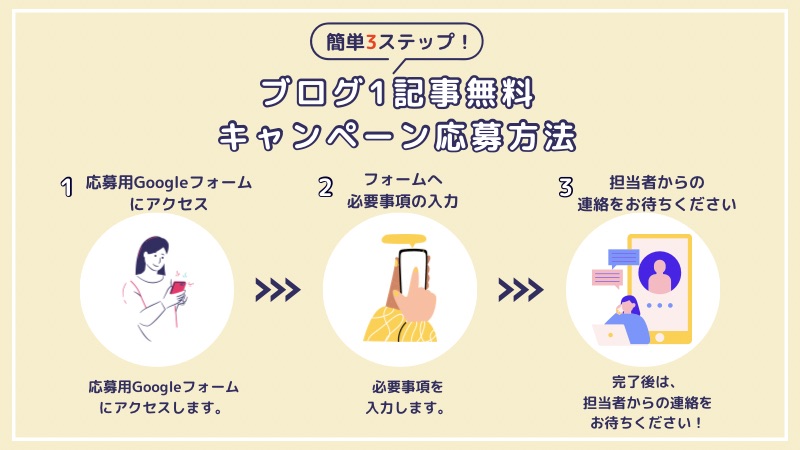
🌟 miraizがお届けする特別キャンペーン🌟
無料でSEOのプロがブログ記事を一本ライティングします✨
SEO対策にも強い、質の高い記事をお届けします‼️
miraizのブログサービスは、
🚀 速い納品、高い品質
SEO対策済みの高品質な記事をスピーディーに納品。
ブログの更新頻度を上げたい方、SEO対策に伴う大量の記事が必要な方、100記事作成するのにもぴったりです❗️
大量発注にも対応し、品質は常にトップクラスを保証。
⏫検索上位表示対策済みの記事制作
ユーザーが何を求めているか徹底分析し、それに応える情報をライティング。
SEOの専門知識を駆使して、あなたの記事がGoogleなどの検索エンジンで
上位に表示されるように作成いたします✨
📸画像制作もサポート
文章だけでなく、ご希望があれば必要な画像も全て作成します。
- 本キャンペーン終了後、ご契約を締結する義務は一切ございません⭕️
- 本キャンペーン終了後の追加営業は一切行わないことをお約束します🙏
- 万が一、本キャンペーン終了後、ご契約されない場合でも、預かりした情報は責任をもって破棄いたしますので安心してお申し込みできます✨
また、他社のサービスにご満足いただけなかった方も、ぜひ一度miraizへご相談ください。
👉申し込みは今すぐ!この機会をお見逃しなく!

LINEからのお申し込みはこちらから❗️⏬